Essayez de vous reconnecter en utilisant le lien initial de l'évaluation.
Si vous éprouvez des difficultés à le faire, veuillez en informer votre recruteur.
Il est à la discrétion de votre recruteur de vous permettre de reprendre l'évaluation ou non.
Si vous avez des questions, veuillez s'il vous plaît entrer en contact avec votre équipe de Support Technique locale en utilisant le widget « Formulaire de Contact » sur le côté droit de la page.
Si vous éprouvez des difficultés à le faire, veuillez en informer votre recruteur.
Il est à la discrétion de votre recruteur de vous permettre de reprendre l'évaluation ou non.
Si vous avez des questions, veuillez s'il vous plaît entrer en contact avec votre équipe de Support Technique locale en utilisant le widget « Formulaire de Contact » sur le côté droit de la page.
Le Temps nécessaire et le Temps total dont vous aurez besoin sont les durées qu’il faut en général pour se préparer avant le(s) test(s) et répondre aux questions d’entrainement si elles sont disponibles. Cela inclut le temps nécessaire pour lire les instructions, répondre aux questions du (des) test(s), et, si possible, vérifier vos réponses.
La Durée du test ou Limite de temps indique que l'évaluation est chronométrée. Une fois que le chronomètre atteint 00:00, vous ne serez plus en mesure de répondre à aucune question. Certaines évaluations sont conçues afin de voir le nombre de questions auxquelles vous êtes en mesure de répondre dans un délai précis. Dans un tel cas, vous ne serez peut-être pas en mesure de répondre à toutes les questions avant la limite de temps. Essayez donc de travailler aussi précisément et rapidement que possible.
A noter également : toutes les évaluations n’indiqueront pas nécessairement qu'il y a une limite de temps. Un exemple de ceci est une évaluation avec une durée de 3 minutes maximum par question. C’est pourquoi, il est important de lire attentivement les instructions qui sont présentées avant l'évaluation car la durée maximale par question sera présentée sur la page d’instructions.
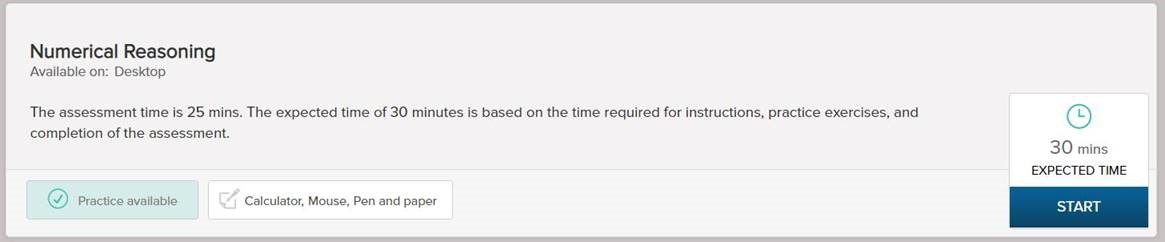
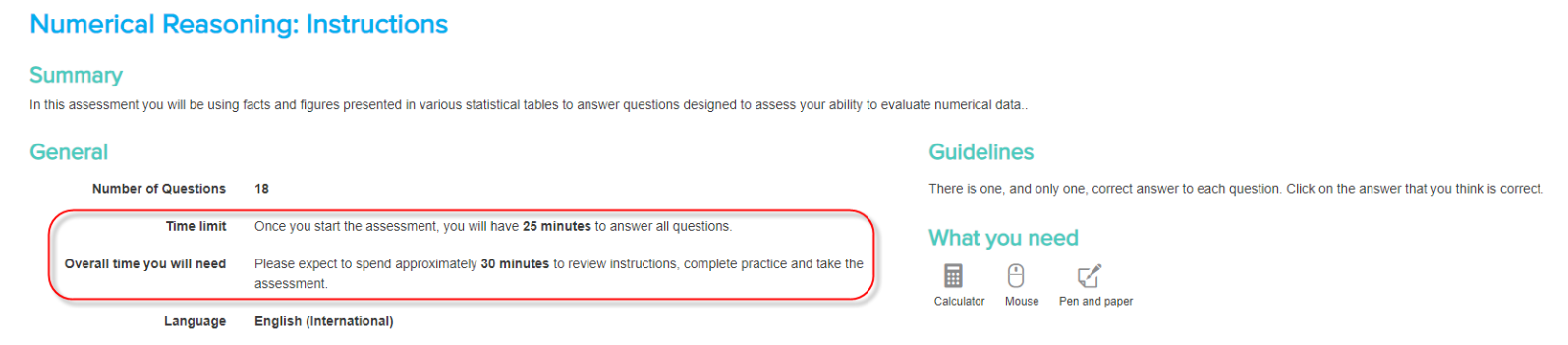
Si vous avez des questions, veuillez s'il vous plaît entrer en contact avec votre équipe de Support Technique locale en utilisant le widget « Formulaire de Contact » sur le côté droit de la page.
La Durée du test ou Limite de temps indique que l'évaluation est chronométrée. Une fois que le chronomètre atteint 00:00, vous ne serez plus en mesure de répondre à aucune question. Certaines évaluations sont conçues afin de voir le nombre de questions auxquelles vous êtes en mesure de répondre dans un délai précis. Dans un tel cas, vous ne serez peut-être pas en mesure de répondre à toutes les questions avant la limite de temps. Essayez donc de travailler aussi précisément et rapidement que possible.
A noter également : toutes les évaluations n’indiqueront pas nécessairement qu'il y a une limite de temps. Un exemple de ceci est une évaluation avec une durée de 3 minutes maximum par question. C’est pourquoi, il est important de lire attentivement les instructions qui sont présentées avant l'évaluation car la durée maximale par question sera présentée sur la page d’instructions.
Si vous avez des questions, veuillez s'il vous plaît entrer en contact avec votre équipe de Support Technique locale en utilisant le widget « Formulaire de Contact » sur le côté droit de la page.
Les micro-ordinateurs et Netbooks sont peut-être trop petits pour afficher l’ensemble du test, il vous faudra sûrement utiliser un autre appareil.
Si vous n’utilisez aucun de ces appareils, veuillez vérifier les paramètres suivants :
1) allez dans le menu Affichage (ou appuyez sur ALT + V)
2) choisissez Zoom et assurez-vous que 100% est sélectionné
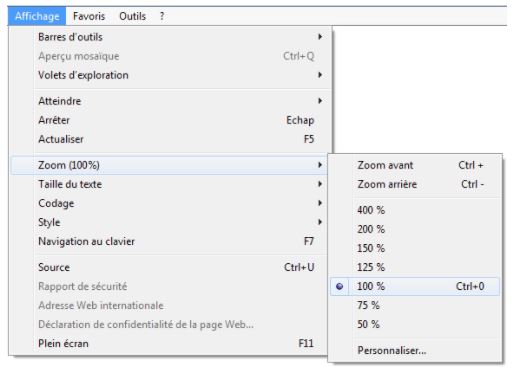
Pour changer la taille du texte, allez au menu Affichage et sélectionnez la taille Moyenne.
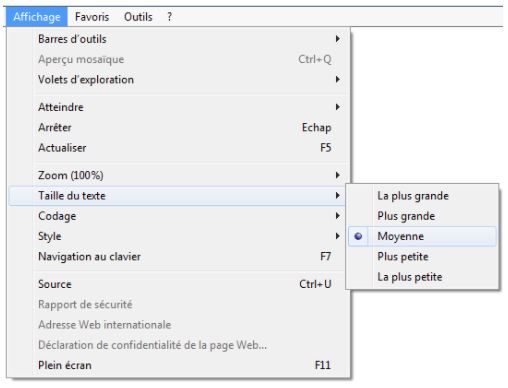
Si le problème persiste, essayez une des options suivantes :
1) Vérifiez que votre résolution d'écran est de 1024x768 ou plus.
- Faites un clic droit sur votre bureau
- Sélectionnez Résolution d'écran
- Réglez la résolution à 1024 x 768 ou plus
2) Vérifiez si vous pouvez voir la barre de déroulement.
3) Maximisez la fenêtre (ou appuyez sur la touche F11 une fois) pendant que la question apparaît.
Une fois que les étapes ci-dessus ont été ajustées, vous devriez pouvoir voir l’écran total du test ainsi que le bouton Suivant.
Si vous ne pouvez pas voir un bouton Suivant de couleur orange sur votre écran, assurez-vous d'avoir sélectionné 2 réponses à cette question, selon les instructions.
Si vous avez choisi 2 réponses et ne pouvez toujours pas voir un bouton orange Suivant, essayez d'appuyer sur la touche CTRL et le chiffre 0 en même temps en étant sur la page de la question. Cela changera le réglage du zoom d’Internet Explorer et remettra la fenêtre à 100%.
Si le problème persiste, nous vous recommandons d’utiliser un autre navigateur.
Si vous avez des questions, veuillez s'il vous plaît entrer en contact avec votre équipe de Support Technique locale en utilisant le widget « Contactez-nous » sur le côté droit de la page.
Si vous n’utilisez aucun de ces appareils, veuillez vérifier les paramètres suivants :
1) allez dans le menu Affichage (ou appuyez sur ALT + V)
2) choisissez Zoom et assurez-vous que 100% est sélectionné
Pour changer la taille du texte, allez au menu Affichage et sélectionnez la taille Moyenne.
Si le problème persiste, essayez une des options suivantes :
1) Vérifiez que votre résolution d'écran est de 1024x768 ou plus.
- Faites un clic droit sur votre bureau
- Sélectionnez Résolution d'écran
- Réglez la résolution à 1024 x 768 ou plus
2) Vérifiez si vous pouvez voir la barre de déroulement.
3) Maximisez la fenêtre (ou appuyez sur la touche F11 une fois) pendant que la question apparaît.
Une fois que les étapes ci-dessus ont été ajustées, vous devriez pouvoir voir l’écran total du test ainsi que le bouton Suivant.
Si vous ne pouvez pas voir un bouton Suivant de couleur orange sur votre écran, assurez-vous d'avoir sélectionné 2 réponses à cette question, selon les instructions.
Si vous avez choisi 2 réponses et ne pouvez toujours pas voir un bouton orange Suivant, essayez d'appuyer sur la touche CTRL et le chiffre 0 en même temps en étant sur la page de la question. Cela changera le réglage du zoom d’Internet Explorer et remettra la fenêtre à 100%.
Si le problème persiste, nous vous recommandons d’utiliser un autre navigateur.
Si vous avez des questions, veuillez s'il vous plaît entrer en contact avec votre équipe de Support Technique locale en utilisant le widget « Contactez-nous » sur le côté droit de la page.





